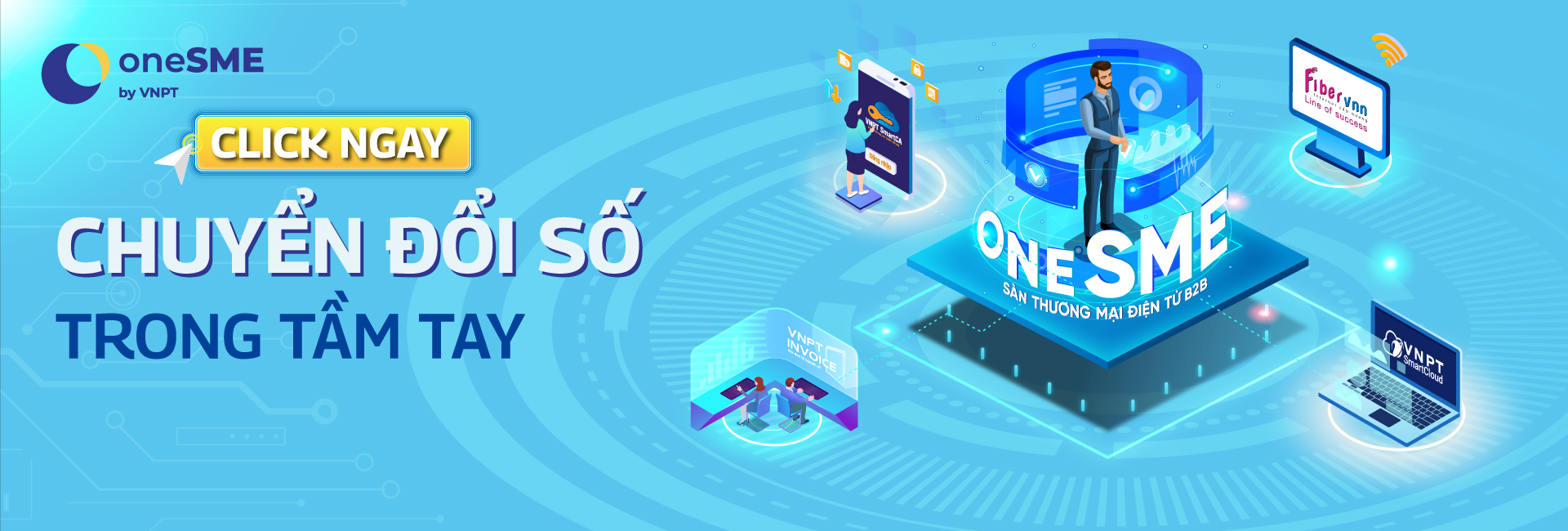Cách chụp màn hình iPhone XS Max như thế nào là từ khóa được rất nhiều người quan tâm và tìm kiếm. Bởi so với các phiên bản cũ thì iPhone XS Max không còn nút home nữa. Chính điều đó khiến người dùng gặp không ít khó khăn trong việc chụp ảnh màn hình. Bài viết dưới đây sẽ giải đáp iPhone XS Max chụp màn hình như thế nào?
2 Cách chụp màn hình iPhone X, XS, XR, XS MAX
Chụp lại ảnh màn hình iPhone XS Max nói riêng và điện thoại nói chung là phương pháp đơn giản để ghi lại những nội dung quan trọng. Đồng thời nó cũng hữu ích giúp cho bạn khi trao đổi thông tin hoặc những vấn đề trong công việc, đời sống,...Tuy nhiên, không phải ai cũng biết hết các chức năng của iPhone để ghi lại ảnh màn hình máy khi sử dụng. Dưới đây là bật mí 2 cách chụp màn hình iPhone XS Max:
Cách 1: Chụp màn hình với phím âm lượng và nút nguồn
Đây là cách chụp lại ảnh màn hình iPhone đơn giản và không mất nhiều thao tác. Cụ thể như sau:
- Khi chọn được ảnh muốn chụp, bạn chỉ cần nhấn đồng thời cùng lúc là hai phím nguồn và tăng âm lượng.
- Lưu ý hãy giữ nguyên chúng trong vòng ít nhất là 3 giây rồi thả ra cùng lúc. Như vậy iPhone đã lưu lại ảnh màn hình điện thoại thành công.
Với tất cả các dòng iPhone ảnh chụp lại màn hình điện thoại sẽ được tự động lưu trữ lại trong máy. Vậy nên bạn có thể dùng nó để chia sẻ cho người thân, bạn bè,...một cách dễ dàng qua tin nhắn, Zalo, Messenger,...

Nhấn đồng thời phím âm lượng và nút nguồn để chụp màn hình iPhone XS Max
Cách 2: Chụp màn hình với phím tắt trợ năng AssistiveTouch
Bên cạnh cách sử dụng các phím cứng để lưu lại ảnh màn hình iPhone X, XR, XS, XS Max thì bạn cũng có thể dùng phím Home ảo. Cụ thể khi có nhu cầu sử dụng tính năng AssistiveTouch để chụp ảnh màn hình chỉ cần giữ và nhấn nút AssistiveTouch trong vài giây. Nhìn chung cách này cũng khá tiện lợi, dễ thực hiện với các bước như sau:
Bước 1: Vào mục cài đặt trên iPhone và sau đó chọn cài đặt chung.
Bước 2: Trong phần cài đặt chung, tiếp tục bấm vào chọn Trợ năng. Sau đó bấm “AssistiveTouch” và trượt lên On. Đây chính là bước để khởi động nút Home ảo trên điện thoại iPhone.
Bước 3: Sau đó trong mục tùy chỉnh menu cao nhất, chọn vào tùy chỉnh có biểu tượng ngôi sao. Cuối cùng hãy nhấn chọn tính năng chụp màn hình (Screenshot).
Bước 4: Khi đã kích hoạt được tính năng chụp màn hình trên nút Home ảo thì bất cứ khi nào bạn muốn chụp ảnh màn hình đều được. Cụ thể hướng dẫn ghi lại ảnh màn hình điện thoại như sau:
- Nhấn nút home ảo.
- Nhấn chọn vào chụp ảnh màn hình trên iPhone. Như vậy là hoàn thành xong cách chụp màn hình iPhone XS thành công.
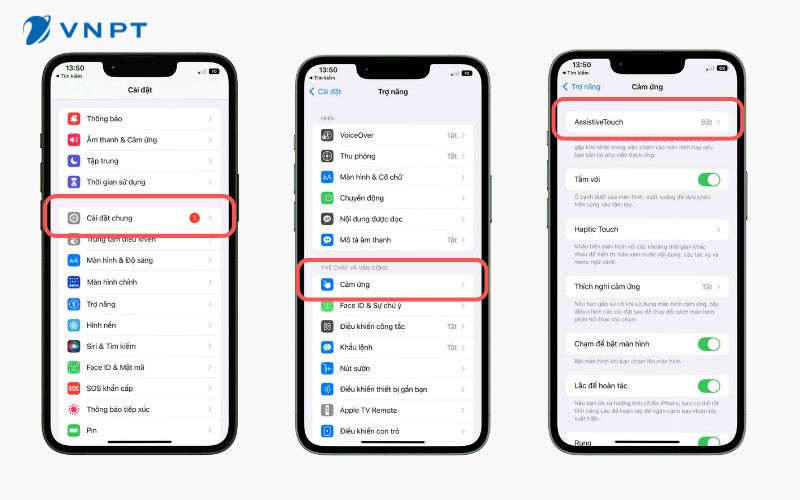
Cách chụp màn hình iPhone XS đơn giản với phím tắt trợ năng AssistiveTouch
So sánh 2 cách chụp màn màn hình
Dưới đây là bảng so sánh giữa hai cách chụp màn hình trên iPhone XS Max:
|
Tiêu chí |
Chụp màn hình với phím âm lượng và nút nguồn |
Chụp màn hình bằng phím tắt AssistiveTouch |
|
Thao tác |
Đơn giản, chỉ cần nhấn đồng thời nút nguồn và phím tăng âm lượng |
Phải kích hoạt tính năng trong mục cài đặt (Cài đặt => Trợ năng => AssistiveTouch) |
|
Tốc độ |
Nhanh và tiện lợi |
Chậm hơn do phải trải qua nhiều bước |
|
Trường hợp sử dụng |
Khi các nút vật lý vẫn hoạt động tốt |
Khi nút nguồn hoặc âm lượng bị hỏng hoặc không tiện sử dụng |
|
Ưu điểm |
Nhanh chóng, không cần cài đặt thêm |
Phù hợp cho những người gặp khó khăn với phím vật lý |
|
Nhược điểm |
Không thể sử dụng nếu nút nguồn hoặc âm lượng bị hỏng |
Cần nhiều thao tác để kích hoạt, mất thời gian hơn |
Tips chỉnh sửa và chia sẻ ảnh màn hình
Sau khi đã nắm được cách chụp màn hình iPhone XS Max, bạn có thể tham khảo một số típ chỉnh sửa và chia sẻ ảnh màn hình vừa mới chụp được ngay dưới đây:
- Sau khi bạn đã chụp được ảnh màn hình điện thoại iPhone XS xong, chúng sẽ hiển thị bản xem trước tại góc dưới cùng máy. Lúc này bạn hoàn toàn có thể chỉnh sửa ảnh trước khi gửi cho người khác với các thao tác như phóng to, cắt ảnh, xoay ảnh, vẽ lên, chỉnh ánh sáng, chèn ký tự hoặc văn bản,...
- Bên cạnh đó bạn cũng có thể sửa bằng cách khác là vào album ảnh được lưu sẵn trên iPhone. Tiếp theo, chọn vào ảnh màn hình vừa mới chụp. Sau đó nhấn vào ảnh để chỉnh sửa theo ý muốn.
- Ngoài ra, thay vì sử dụng các tính năng chỉnh ảnh có sẵn cơ bản trên iPhone thì bạn cũng có thể chỉnh sửa ảnh bằng các app chuyên dụng khác. Ưu điểm của các ứng dụng này là cung cấp thêm nhiều tính năng độc đáo và hấp dẫn hơn so với thông thường.
- Cuối cùng khi đã chỉnh được bức ảnh ưng ý bạn cần nhấn lưu ảnh bằng cách nhấn vào chữ “Xong” trên cùng tay trái màn hình. Tại đây có các tùy chọn như lưu hoặc xóa ảnh chụp và hãy nhấn lưu nhé.
- Để chia sẻ ảnh nhanh bên cạnh việc sử dụng các mạng xã hội như messenger, zalo,.. còn có thể chọn cách khác trên iPhone XS. Cụ thể khi bấm vào biểu tượng chia sẻ có dạng mũi tên hướng lên, nó ở tại góc dưới cùng tay trái màn hình. Tiếp tục chọn AirDrop, chọn kết nối với người nhận và nhấn gửi.
>>> Xem thêm: TOP 11+ phần mềm viết chữ trên điện thoại HOT nhất hiện nay
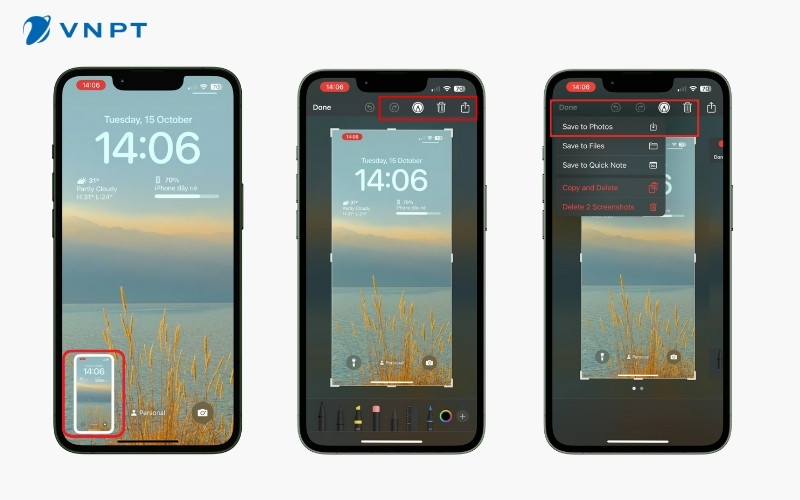
Một số tips chỉnh sửa và chia sẻ ảnh màn hình iPhone XS Max
Tính năng chụp màn hình trên các dòng iPhone đã được trở nên tối ưu hơn nhờ sự cải tiến hệ điều hành, đặc biệt là trên dòng iPhone 16 mới ra mắt. Hiện nay, VinaPhone hân hạnh đang diễn ra chương trình siêu khuyến mãi Data. Chỉ cần đổi máy hoặc hòa mạng mới với iPhone 16 tại VinaPhone, quý khách sẽ được tặng ngay 16GB data tốc độ cao, sử dụng thoải mái trong vòng 1 tháng.
Với chất lượng mạng di động ổn định của VinaPhone, quý khách có thể trải nghiệm tất cả các tính năng mới, hiệu suất vượt trội của iPhone 16. Truy cập Internet siêu tốc, xem phim, nghe nhạc, chơi game, lướt mạng xã hội không lo hết dung lượng với 16GB data miễn phí.
Trên đây là toàn bộ thông tin liên quan tới hướng dẫn cách chụp màn hình iPhone XS Max. Mong rằng qua những thông tin được VNPT chia sẻ ở bài viết sẽ giúp quý độc giả thực hiện được thao tác chụp màn hình này một cách dễ dàng và thuận lợi hơn. Nếu có bất kỳ thắc mắc nào liên quan, liên hệ ngay tới VNPT qua Hotline 1800 1091 để được tư vấn chi tiết!
>>> Xem thêm: Cách bật cookie trên iPhone đơn giản, dễ làm